Ako vam značajka automatske svjetline nije toliko korisna, možete je jednostavno isključiti. Nažalost, vaš iPhone zaslon može se zatamniti dok ga koristite čak i nakon onemogućavanja automatske svjetline. Na primjer, vaš zaslon može prijeći iz svijetlog u tamni, a zatim se sigurnosno kopirati bez ikakvog vidljivog razloga.
Sadržaj
-
Kako spriječiti da vaš iPhone zatamni svjetlinu zaslona
- Onemogućite automatsku svjetlinu i pravi ton
- Provjerite grije li se vaš iPhone
- Preuzmite najnovija ažuriranja
- Zaključak
- Povezane objave:
Kako spriječiti da vaš iPhone zatamni svjetlinu zaslona
Onemogućite automatsku svjetlinu i pravi ton
Pokušajte onemogućiti i automatsku svjetlinu i pravi ton i provjerite primijetite li poboljšanja. True Tone može nadjačati vaše trenutne postavke svjetline kako bi prilagodili boju zaslona i svjetlinu vašeg iPhonea svjetlu u vašem okruženju.
Dođite do Postavke, Izaberi Zaslon i svjetlina, dodirnite Pravi ton, i isključite ovu opciju. Zatim se vratite na Postavke, Izaberi Pristupačnost, ići Veličina prikaza i teksta i onemogućiti Automatska svjetlina.
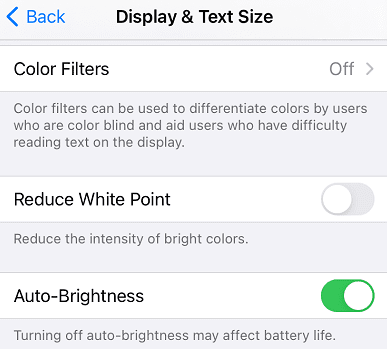
Ako se problem nastavi, pokušajte ga isključiti Način rada male snage i provjerite rezultate. Možda želite onemogućiti Noćna smjena također.
Provjerite grije li se vaš iPhone
Ako se vaš iPhone zagrije, nemojte se iznenaditi ako se zaslon automatski zatamni unatoč tome što je automatska svjetlina isključena. Zaslon će se automatski zatamniti nakon dostizanja određenog temperaturnog praga. Ovo je ponašanje kako bi se spriječilo oštećenje hardvera. Vaš iPhone može se pregrijati samo ako je u džepu, zbog dugotrajnog izlaganja suncu, kada gledate video sadržaj dok se uređaj puni i tako dalje.
Prisilno zaustavite sve pozadinske aplikacije, uklonite kućište, pričekajte da se vaš iPhone ohladi i provjerite postoji li problem. Da biste ubrzali proces, možete potpuno isključiti svoj iPhone. Ako vaš uređaj neko vrijeme ostane neaktivan, svjetlina zaslona više ne bi trebala sama od sebe fluktuirati.
Za više informacija o tome što učiniti ako se vaš iPhone previše zagrije idite na Appleova stranica za podršku.
Preuzmite najnovija ažuriranja
Neočekivani problemi u softveru mogli bi biti razlog zašto svjetlina zaslona vašeg iPhonea skače naprijed-natrag iz svijetle u tamnu. Ako budete imali sreće, najnovija ažuriranja iOS-a mogu sadržavati hitni popravak za problem s kojim se susrećete.
Ići Postavke, dodirnite Općenito, Izaberi Ažuriranje softverai provjerite je li dostupna nova verzija softvera za vaš iPhone.
Zaključak
Ako se zaslon vašeg iPhonea zatamni sam od sebe čak i kad je automatska svjetlina isključena, onemogućite True Tone, Low Power Mode i Night Shift. Osim toga, provjerite ima li ažuriranja i instalirajte najnoviju verziju iOS-a na svoj uređaj. Ako se vaš iPhone zagrije, zaslon će se automatski zatamniti kako bi se spriječilo oštećenje hardvera. Uklonite kućište, zatvorite pozadinske aplikacije, isključite uređaj i pustite ga da se ohladi.
Jesu li vam ova rješenja uspjela? Javite nam u komentarima ispod.